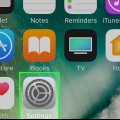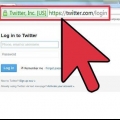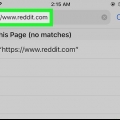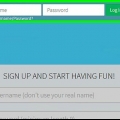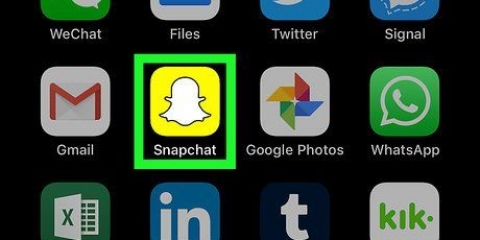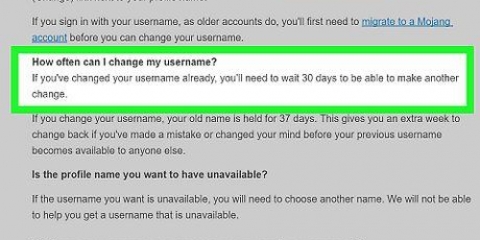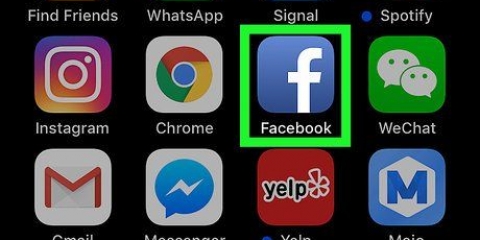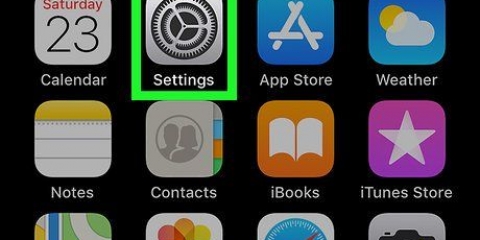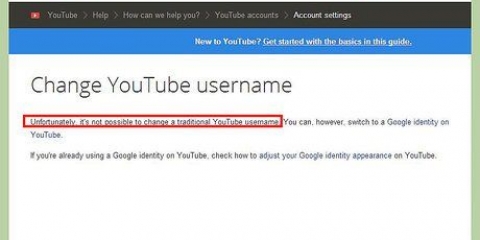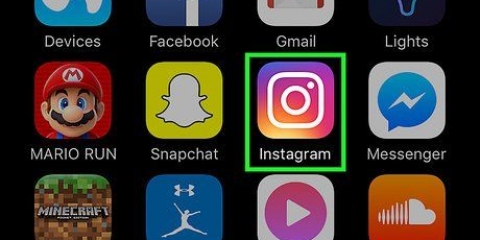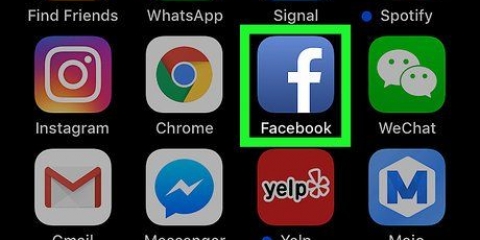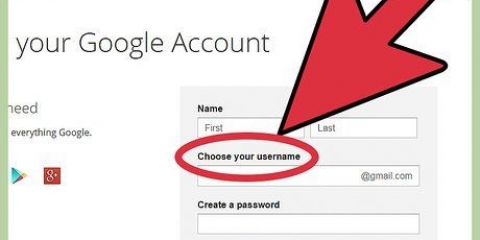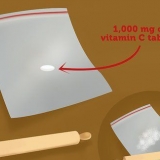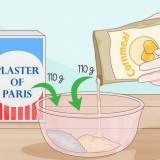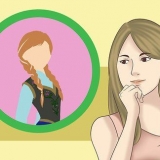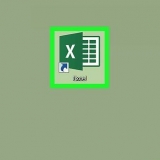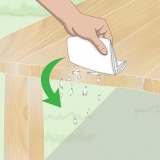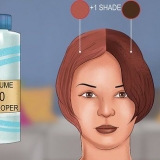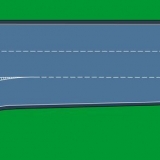Altere seu nome de usuário no poshmark em um iphone ou ipad
Este artigo mostrará como atualizar o nome que representa você na Poshmark no seu iPhone ou iPad. Embora não haja opção de alterar seu nome de usuário no aplicativo móvel, você pode escolher facilmente outro nome no Poshmark.com com seu navegador de internet favorito.
Degraus

1. Vamos parahttps://www.marca de luxo.com em um navegador de internet. Como não há opção de alterar seu nome de usuário no aplicativo móvel da Poshmark, você precisará acessar o site usando um navegador da Web, como o Safari.

2. pressioneConecte-se. Está perto do canto superior direito da página.

3. Faça login na sua conta Poshmark. Dependendo de como você se registrou na Poshmark, você pode fazer login com Facebook, Google ou com um nome de usuário e senha.

4. Pressione sua foto de perfil. Está no canto superior direito da página. Um menu aparecerá.

5. Role para baixo e pressioneConfigurações de Conta. Isso está quase na parte inferior do menu.

6. pressioneInformação da conta. Isso está perto do topo do menu. Isso exibirá todas as informações da conta que podem ser alteradas, incluindo seu nome de usuário.

7. Para `Nome de usuário` pressioneModificar. Esta é a primeira opção no topo da página. Isso fará com que a Poshmark envie a você um e-mail de verificação por e-mail. Também aparecerá um pop-up `Verificar`.

8. Copie o código de verificação do e-mail. Abra o e-mail da Poshmark para o código de verificação de 6 dígitos. Para copiar o código, mantenha o dedo sobre ele até que um menu apareça e pressione . no menu Copiar.

9. Cole o código copiado na janela pop-up `Verificar`. Para fazer isso, mantenha o dedo na tela `Inserir código de verificação` até que o menu apareça e pressione Para colar.

10. pressioneFinalizado confirmar. Este é o botão azul na parte inferior da tela. Agora você pode alterar seu nome de usuário.

11. Digite um nome de usuário no campo vazio "Novo nome de usuário". Isso está sob seu nome de usuário atual.
Você só pode alterar seu nome de usuário duas vezes, portanto, escolha algo que deseja manter.

12. pressioneFinalizado para salvar suas alterações. Seu novo nome de usuário ficará ativo imediatamente.
Todas as @menções ao seu nome de usuário antigo permanecerão associadas a esse nome de usuário.
Artigos sobre o tópico "Altere seu nome de usuário no poshmark em um iphone ou ipad"
Оцените, пожалуйста статью
Similar
Popular